2022 年 6 款适用于 Mac 的最佳文本编辑器
已发表: 2021-05-21TextEdit 是Apple在Mac上的默认文本编辑器。 它是开源的,并且预装了macOS 。 您可以使用它来编写和编辑文档。 但是,当您将其与其他文本编辑器进行比较时,它的功能有限。 因此,它不是编写代码的最佳解决方案,也不擅长帮助您管理应用程序项目。

因此,如果您需要从文本编辑器中获得更全面的体验,则需要寻找一些第三方文本编辑器。 为了在此过程中为您提供帮助,以下是我们精选的最佳 Mac文本编辑器。
目录
您应该使用的最佳 Mac 文本编辑器
文本编辑器有多种形式,但您可以将它们大致分为基本文本编辑器(纯文本或富文本)和源代码编辑器。 总的来说,这两种类型的区别在于它们所服务的功能和目的。
文本编辑器提供的功能只专注于简化文档的创建和编辑,而源代码编辑器提供了额外的功能来加快代码编写过程。 例如,源代码编辑器为您提供语法高亮、自动完成、缩进和括号匹配等功能,这些功能在基本文本编辑器中是看不到的。
因此,您可以使用源代码编辑器来编写和编辑一般文档,但使用基本编辑器编写代码是不明智的。 因为,即使您可以做到,但基本文本编辑器缺乏开发特定的功能可能无法提供与源代码编辑器或 IDE(集成开发环境)一样好的体验。
顺便说一句,这里是最好的 Mac文本编辑器。
1.Visual Studio 代码
Visual Studio Code 或 VS Code 是来自 Microsoft 的免费软件源代码编辑器。 它基于 Electron 框架构建,兼容所有主要操作系统:Linux、macOS 和 Windows。
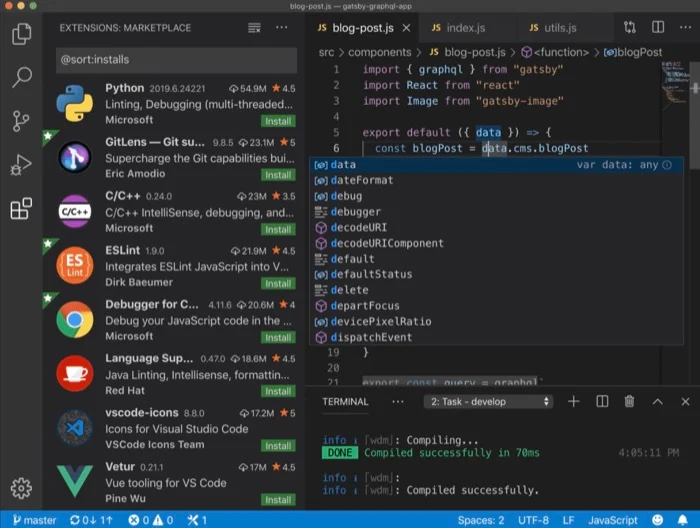
将 VS Code 与其他源代码编辑器区分开来的一个方面是,它不是使用基于项目的系统,而是允许您使用多个目录并将它们隔离到不同的工作区——有点像与语言无关的代码编辑器.
谈到功能,您可以使用 VS Code 编写各种语言的程序:C/C++、Java、Python、JavaScript 和 Go。 它提供了一组广泛的功能来帮助您进行编码过程,例如支持语法突出显示、片段、代码重构、调试、智能代码完成(或自动完成)和 Git 集成。 此外,您还可以与同行实时协作和远程工作。
如果您刚刚开始,Visual Studio Code 提供了 IntelliSense 和 Peek Definition 等功能,以帮助您了解编程语言的各个方面。
下载 Visual Studio 代码
2. 原子
Atom 是由 GitHub 开发的免费开源源代码编辑器,现在归微软所有。 因此,您获得的许多功能都是社区开发和维护的。 与 VS Code 类似,Atom 也基于 Electron 框架,但与 VS Code 不同的是,它本身并没有那么丰富的功能。 但是由于插件支持,您可以破解 Atom 的各种元素并有选择地为其添加功能以满足您的要求和项目工作流程。
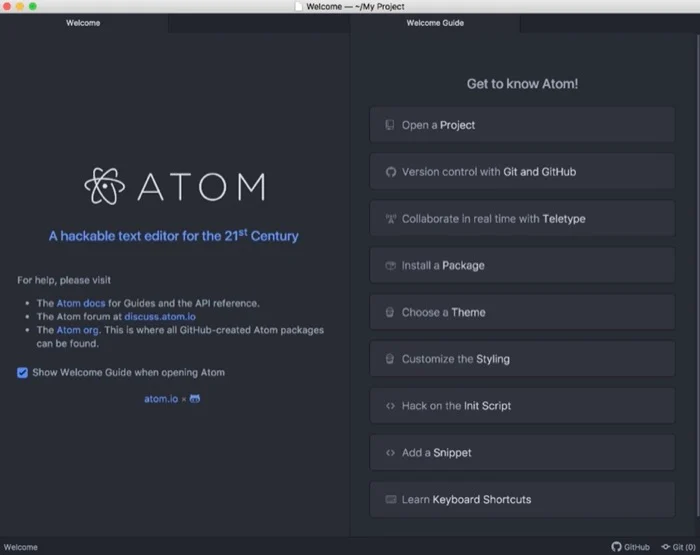
除了自定义之外,Atom 还为您提供了一些常用功能,例如语法高亮显示、智能自动完成和文件系统浏览器。 此外,它还带有一个内置的包管理器,可帮助您在系统上方便地搜索和安装新包,并与 Git 集成以直接从编辑器存储和管理您的项目。
对于支持的语言,使用 Atom,您可以使用 C/C++/C#、Java、JavaScript、Python、Ruby、Scala 和许多其他编程语言编写代码。 此外,由于 Teletype 使用 WebRTC 加密协作者之间的所有通信以提供安全的工作平台,Atom 中也可以与队友协作和工作。
下载原子
3.崇高的文字
Sublime Text 是一个共享软件源代码编辑器,这意味着它免费提供其大部分功能,但将少数功能限制为付费产品,如果您需要缺少的功能,您可以升级/购买。 它在设计时考虑了 Python 和 Web 编程,是 Mac 上最受欢迎的文本编辑器之一。 但是,您也可以将它用于其他编程和标记语言。
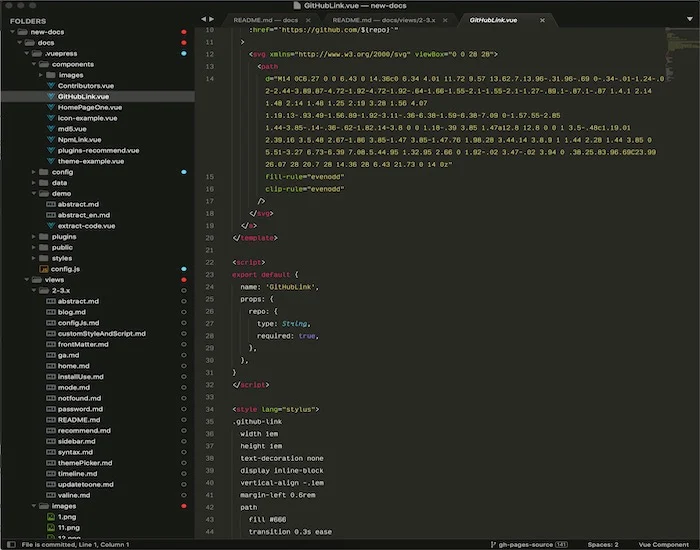
与 Atom 类似,Sublime Text 也提供插件支持,让您可以在编辑器中添加缺失的功能以增强您的体验。 Sublime Text 的一些便捷功能包括命令面板、代码片段、代码自动完成 goto any、goto 定义和拆分编辑。 此外,Sublime Text 还为您提供了一个内置的包管理器,让您在编辑器上轻松查找和安装第三方包。
除了 Sublime Text,SublimeHQ 还有另一个产品 Sublime Merge,它是一个基于 GUI 的 Sublime Text 版本控制(Git 和合并工具),可以帮助您搜索您的存储库,提交更改,并更快地解决冲突。
下载崇高文本
4. BB编辑
BBEdit 是一款来自 Bare Bones Software 的仅限 Mac 的文本编辑器。 它本质上是流行的 TextWrangler文本编辑器的免费版本,几年前就停产了,仅在 macOS 上可用。

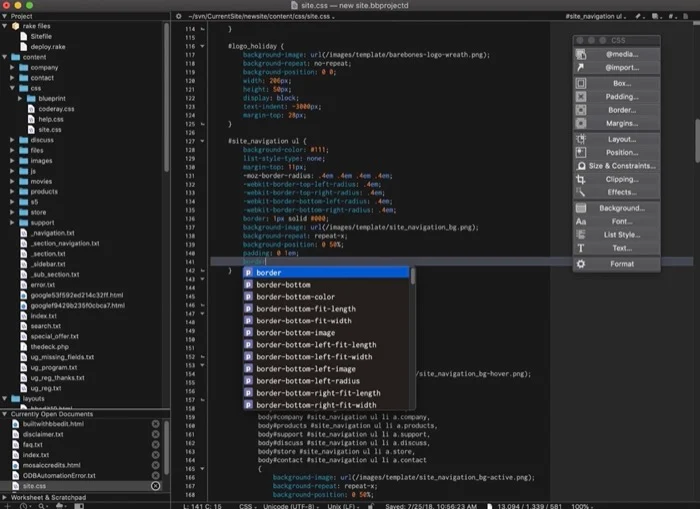
然而,与 TextWrangler 不同的是,BBEdit 的免费层提供了足够多的特性和编程功能,使其成为众多其他文本编辑器中值得一提的选择。 您可以将它用作简单的文本编辑器来处理纯文本文件,也可以编写代码或创建自定义脚本。 BBEdit 的支持语言列表包括 AppleScript、Python、Perl、RegEx 和 Shell 脚本。
至于功能,BBEdit 提供了项目定义工具、语法着色、代码折叠、自动代码完成以及快速搜索和替换功能等等。 此外,您还可以获得对文件传输的 FTP 和 SFTP 的支持,以及代码管理系统的集成。
BBEdit 在 Mac App Store 上可用。
下载 BBEdit
5. 维姆
Vim 或 Vi 改进版是 Vi 的克隆版,并进行了一系列改进。 Vi 是一个 POSIX 标准编辑器,预装在大多数传统的 Unix 兼容操作系统上,包括 macOS。 当与此列表中的其他文本编辑器相比时,Vim 的外观和感觉完全不同。
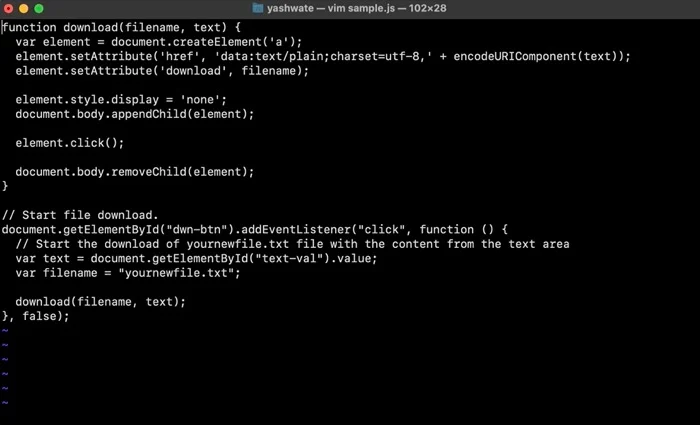
虽然大多数现代文本编辑器都专注于提供具有大量特性和功能的漂亮界面,但 Vim 专注于正确处理基础知识。 而且,它做得很好。 但是,您确实获得了广泛的插件支持,并且不断开发新插件,以配置编辑器以适应您的编码风格和工作流程。
Vim 缺少图形界面意味着您的所有交互都发生在命令行或终端窗口上。 另外,作为一个模态编辑器,Vim 上有不同的模式,可能需要一些时间来适应,然后才能习惯使用它。 然而,话虽如此,一旦你学会了 Vim,你就可以有效地做更多的事情。 而且,您可能不会切换回常规文本编辑器。
下载 Vim
6. Emacs
Emacs 或 Editor MACroS 是另一个流行的 Mac文本编辑器。 是很多程序员的首选。 它与 Vim 竞争,这两个文本编辑器的粉丝都不会回避表达他们最喜欢的文本编辑器的优越性。
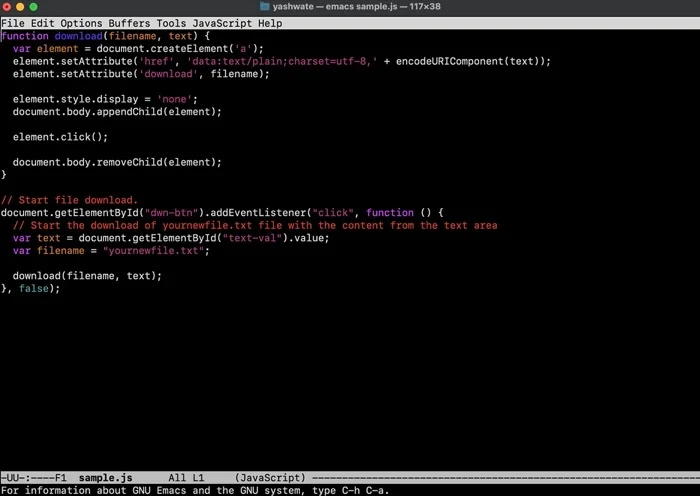
与 Vim 非常相似,Emacs 也提供了自定义选项,但在配置选项方面它比 Vim 更细微。 它有超过 10,000 条命令,该界面允许您组合这些命令并利用它们创建宏,以在您的工作流程中自动执行任务。
在可用性方面,Emacs 也需要一些时间来回升,就像 Vim 一样。 但是,对于那些想要一个允许他们执行/控制编程工作流几乎所有方面的环境的人来说,它所提供的产品完全使它成为一个很有前途的文本编辑器。 为了让您快速了解一下,Emacs 提供了从文本编辑、项目规划、内置邮件和新闻阅读器、打包系统和内置 IRC 客户端等各种功能。
下载 Emacs
文本编辑器以改进文本和代码编写/编辑
使用上面列出的文本编辑器,您可以在 Mac 上编写和编辑文档,更好地控制文本。 如果您打算使用它们来编写代码,很可能在您阅读本文时,您可以通过利用它们的开发特定功能来充分利用它。
Mac 文本编辑器:常见问题解答
1. 什么是好的 Mac 文本编辑器?
文本编辑器是互联网上争论最激烈的话题之一。 正如我们前面提到的,经常可以看到 Vim 和 Emacs 编辑器的用户就这两种编辑器中的哪一个更好而争论不休。 然而,实际上,它只是归结为您喜欢使用哪种文本编辑器,以及其中哪一种非常适合您的工作流程。
但是,给你一个答案,真正将文本编辑器归类为“好”的是核心文本编辑器要素,例如用户体验、易用性、功能和可定制性选项——更不用说低入门门槛了,这本身就决定了如果您首先选择编辑器。
2. Mac 自带什么文本编辑器?
TextEdit 是 Mac 上的默认文本编辑器,它预装在 macOS 中。 您可以在 Applications 文件夹中找到它,该应用程序允许您以 RTF(富文本格式)或纯文本 (txt) 编写。
3. Mac 上有什么好的免费文本编辑器?
此列表中的大多数文本编辑器都是免费的,并且具有许多功能。 我们觉得在其中选择一个文本编辑器很大程度上受您的偏好的影响:您在文本编辑器中到底想要什么,您打算如何使用它,最重要的是您的工作流程。 尽管如此,如果您想要一个通用的答案,我们建议您使用 Visual Studio Code,它将为您提供工作流程中所需的几乎所有基本功能,而不会做出任何妥协。 但是,如果您想要一个最小的文本编辑器并且在终端界面上工作很舒服,我们建议您使用 Vim。 尽管 Vim 在您刚开始使用它时可能会遇到一些困难,但一旦您掌握了它,您就可以比大多数文本编辑器快速有效地使用它。
4. 我可以在 Mac 上使用 Notepad++ 吗?
Notepad++仅在 Windows 上正式可用,因此您不能在 Mac 上使用它。 但是,如果您习惯使用Notepad++并且您已从 Windows 切换到 Mac,我们建议您查看 BBEdit 13 和 SublimeText,它们都很容易上手并提供了几乎所有您需要的必要功能。
5. Apple M1 支持哪种文本编辑器?
苹果发布 M1 Mac 已经有一段时间了。 因此,包括文本编辑器在内的大多数应用程序现在都增加了对 M1 芯片的支持。 因此,此列表中的所有编辑器都可以在 M1 Mac 上完美运行。
